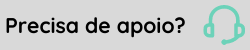Agronômico - Consultas - Dashboards
O sistema possui três dashboards para consulta: um com informações sobre Doenças e Pragas, um voltado ao Custo Gerencial e, o mais recente dashboard, disponibilizado a partir da pack 5.00.00.60, de Ordem de Serviço.
Consulte os dashboards disponíveis:
Este dashboard permite obter e visualizar as informações referentes as doenças e pragas registradas no sistema, a partir dos filtros de informações disponíveis. Ele apresenta duas guias: Dashboard e Tabela.
- Dashboard: Nesta guia, os resultados obtidos a partir dos filtros são apresentados em gráficos e mapa, que correspondem as informações de Infestação por agente, o Top de Defensivos Aplicados e a Infestação por Região Geográfica.
- Tabela: Nesta guia, os resultados obtidos são apresentados no formato de tabela.
Para realizar a consulta no dashboard:
- Acesse o caminho: Mega Agro > Agronômico > Consultas > Dashboard > Doenças e Pragas;
- Utilize os campos de filtros disponíveis para obter as informações de doenças e pragas:
- Período: Informe o intervalo de datas do qual deseja obter as informações de infestação;
- Fundo Agrícola: Indique o fundo agrícola do qual deseja obter as informações;
- Talhão: Indique o talhão do qual deseja obter as informações;
- Tipo Amostra: Indique o tipo de amostra do qual deseja obter as informações;
- Agente Infestação: Indique o agente de infestação do qual deseja obter as informações.
- Clique em Filtrar.
Este dashboard permite obter e visualizar as informações referentes aos custos gerenciais registrados no sistema, a partir dos filtros de informações disponíveis. Os resultados obtidos pelos filtros são apresentados em gráfico e tabela, que correspondem as informações de Custo por Processo, o Top Recursos, Top Serviços e Top Talhão.
- Acesse o caminho: Mega Agro > Agronômico > Consultas > Dashboard > Custo ;
- Utilize os campos de filtros disponíveis para obter as informações desejadas sobre os registros de doenças e pragas:
- Período: Informe o período do qual deseja obter as informações sobre doenças e pragas;
- Safra: Indique a safra a ser considerada na busca das informações;
- Fundo Agrícola: Indique o fundo agrícola do qual deseja obter as informações;
- Talhão: Indique o talhão do qual deseja obter as informações;
- Cultura: Indique a cultura a ser considerada na busca das informações;
- Variedade: Indique a variedade a ser considerada na busca das informações;
- Recurso: Indique o recurso a ser considerada na busca das informações;
- Processo: Indique o processo a ser considerada na busca das informações;
- Serviço: Indiqueo serviço a ser considerada na busca das informações.
- Clique em Filtrar.
O novo Dashboard de Ordem de Serviço permite uma visualização gráfica e integrada das principais informações gerada pelas Ordens de Serviço, possibilitando a filtragem dessas informações , otimizando assim a rotina diária dos usuários que utilizam nosso sistema. Ele é composto por três áreas:
- Planejamento de Serviço: Apresenta as ordens de serviços a partir dos status, por meio de gráfico de barras, exibindo o seu quantitativo total e, ainda, os status de planejamento das OS. Conta também com botões que dão acesso a OS, Ficha de Talhão, Consulta da OS e do GIS.
- Planejamento de Recursos: Apresenta gráficos que apresentam os recursos mais utilizados e seu Custo Total. A partir dela, é possível acessar o Apontamento de Insumo Mecanizado, o Cadastro de Recursos e Relatórios.
- Monitoramento de Frotas e Implementos: Apresenta o comparativo em colunas de horas trabalhadas x executadas e o total de Km Rodados, Horas Trabalhadas e Paradas, permitindo o acesso direto ao Apontamento Mecanizado, Apontamento de Colheita e Relatórios.
Para realizar a consulta no dashboard:
- Acesse o caminho: Mega Agro > Agronômico > Consultas > Dashboard > Ordem de Serviço;
- Utilize os campos de filtros disponíveis para obter as informações desejadas sobre os registros de doenças e pragas:
- Período: Informe o período do qual deseja obter as informações;
- Safra: Indique a safra a ser considerada na busca das informações.
- Clique em Filtrar.




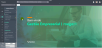
 English
English Español
Español